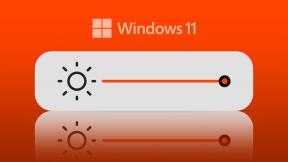Исправить недопустимое значение для ошибки реестра при просмотре JPG / JPEG / PDF
Разное / / November 28, 2021
Каждый раз, когда вы открываете изображение в формате JPG или JPEG в приложении «Фото», вы получаете сообщение об ошибке «Недопустимое значение для реестр ». Если вы слишком столкнулись с этой проблемой, не волнуйтесь, мы перечислили все возможные решения, чтобы исправить Эта проблема. Но перед этим соберем больше информации об этой ошибке.

Большинство пользователей сообщают, что они видят эту ошибку, когда обновляют свой компьютер с предыдущей версии Windows до новой. И когда они пытаются просмотреть изображение JPEG в приложении для фотографий, появляется всплывающее сообщение об ошибке: «Неверное значение для реестра»Вместо изображения. Что ж, это происходит потому, что всякий раз, когда вы обновляете ПК или обновляете свои приложения в Windows, записи реестра предыдущей версии могут оставаться нетронутыми (технически они должны удаляться автоматически). Эти старые записи конфликтуют с системным процессом, и поэтому вы не можете просматривать фотографии.
СОДЕРЖАНИЕ
- Исправить недопустимое значение для ошибки реестра при просмотре JPG / JPEG / PDF
- Метод 1. Сбросьте приложение Photo, не касаясь реестра
- Метод 2: исправить ошибку в реестре
- Метод 3. Запустите средство устранения неполадок приложения
- Метод 4: запустите средство проверки системных файлов (SFC) и проверьте диск (CHKDSK)
- Метод 5: удалите приложение "Фотографии"
- Метод 6: очистить кеши Магазина Windows
Исправить недопустимое значение для ошибки реестра при просмотре JPG / JPEG / PDF
Примечание: Перед внесением каких-либо изменений в вашу систему рекомендуется создать Точка восстановления системы.
Метод 1. Сбросьте приложение Photo, не касаясь реестра
1. Нажмите Windows Key + I, чтобы открыть Настройка Windows а затем нажмите на Система.

2. Теперь выберите Приложения и функции из левой оконной панели.
3. После этого найдите «Фото»Из списка и щелкните по нему.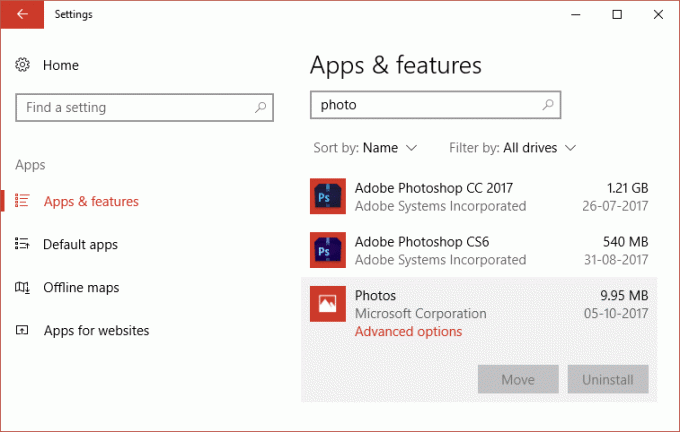
4. Далее нажмите на Дополнительные параметры в разделе "Фотографии".
5. Наконец-то, нажмите кнопку сброса в разделе Если это приложение не работает, сбросьте его.

6. Это займет некоторое время, после чего перезагрузите компьютер.
Метод 2: исправить ошибку в реестре
1. Нажмите Windows Key + R, затем введите «regedit”(Без кавычек), а затем нажмите Enter, чтобы открыть редактор реестра.

2. Теперь перейдите в следующее место в редакторе реестра:
HKEY_CURRENT_USER \ Software \ Classes \ LocalSettings \ Software \ Microsoft \ Windows \ CurrentVersion \ AppModel \ Repository \ Families \ Microsoft. Windows. Photos_8wekyb3d8bbwe
3. Затем разверните Microsoft. Windows. Photos_8wekyb3d8bbwe подключи где вы найдете несколько записей для этих ключей, в названии которых есть номер версии приложения:
Microsoft. Windows. Photos_17.214.10010.0_ и др.

4. Теперь у вас будут на 50% новые ключи и на 50% старые ключи, что означает, что 50% ключей устарели и по какой-то причине не были удалены. Итак, теперь вам нужно удалить эти ключи (записи с меньшим номером версии), которые вызывают эту проблему.
5. Что ж, возможно, вы не сможете удалить вышеуказанные ключи, потому что вам нужно стать владельцем вышеуказанных ключей.
К стать владельцем реестра иди сюда и перейдите к разделу «Вручную стать владельцем объекта».
Чтобы использовать свойство устаревших записей, щелкните каждую запись правой кнопкой мыши, перейдите к разрешениям, щелкните продвинутый, измените владельца с системы на себя, нажмите ок, а затем назначьте полные права ключу на сам. Теперь вы сможете удалить его. (Посмотрите это видео чтобы увидеть более подробное объяснение того, как стать владельцем ключей реестра.)
Метод 3. Запустите средство устранения неполадок приложения
Вы можете запустить Инструмент устранения неполадок приложения из эта ссылка и который может быть в состоянии исправить недопустимое значение для ошибки реестра при просмотре JPG / JPEG / PDF.
Метод 4: запустите средство проверки системных файлов (SFC) и проверьте диск (CHKDSK)
1. Откройте командную строку с правами администратора.
2. Теперь в окне cmd введите следующую команду и нажмите Enter:
sfc / scannow

3. Дождитесь завершения проверки системных файлов.
4. Затем запустите CHKDSK отсюда Как исправить ошибки файловой системы с помощью утилиты проверки диска (CHKDSK).
5. Дождитесь завершения описанного выше процесса и снова перезагрузите компьютер, чтобы сохранить изменения.
Метод 5: удалите приложение "Фотографии"
1. Нажмите Клавиша Windows + Q затем введите Окно Powershell затем щелкните правой кнопкой мыши Powershell и выберите Запустить от имени администратора.

2. Затем в окне PowerShell введите следующую команду, чтобы удалить приложение «Фотографии»:
Get-AppxPackage * фото * | Remove-AppxPackage

3. Подождите, пока приложение Photo App будет удалено, а затем введите следующее в поле PowerShell для переустановки:
Get-AppxPackage -AllUsers | Foreach {Add-AppxPackage -DisableDevelopmentMode -Register «$ ($ _. InstallLocation) \ AppXManifest.xml»}

4. После переустановки приложения «Фото» перезагрузите компьютер, чтобы сохранить изменения.
Метод 6: очистить кеши Магазина Windows
Нажмите Windows Key + R, затем введите «WSReset.exe”(Без кавычек) и нажмите Enter. Этот процесс сбросит кеши Windows StoreCache. После завершения этого процесса попробуйте перезапустить приложение Windows Store и посмотреть, сохраняется ли проблема.

Вот и все у вас успешно Исправить недопустимое значение для ошибки реестра при просмотре JPG / JPEG / PDF но если у вас все еще есть вопросы по этой статье, не стесняйтесь задавать их в разделе комментариев.